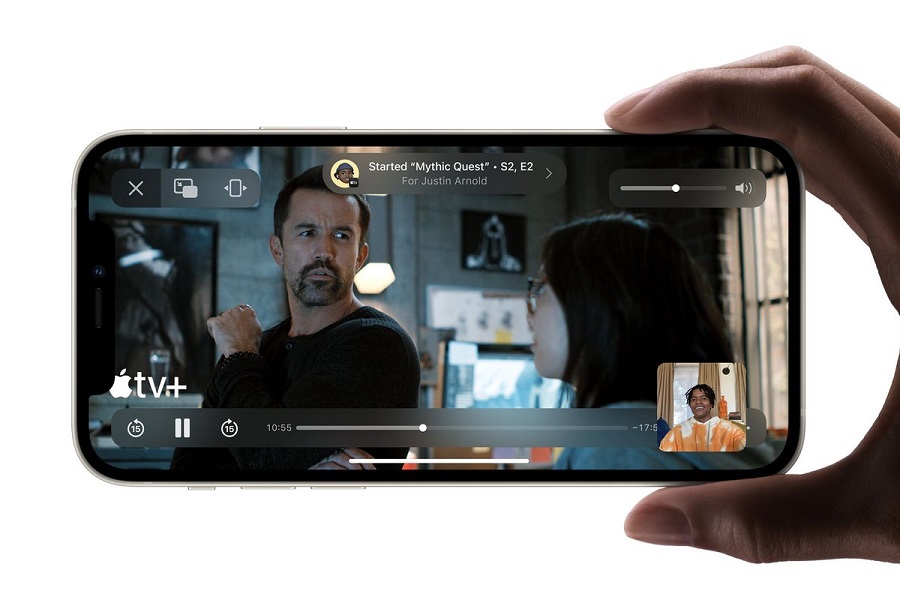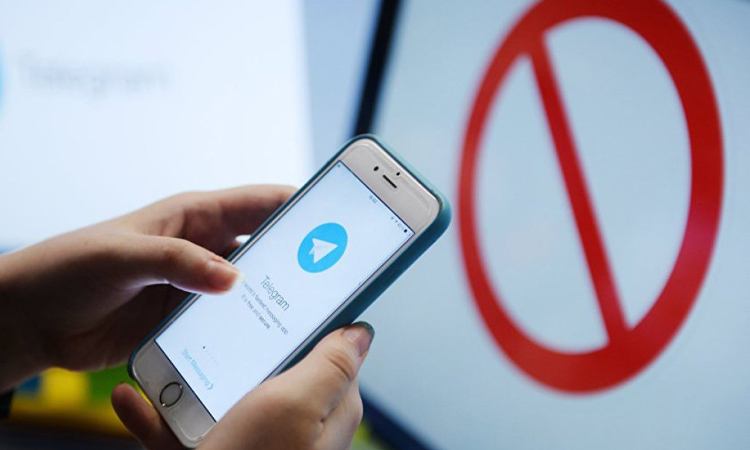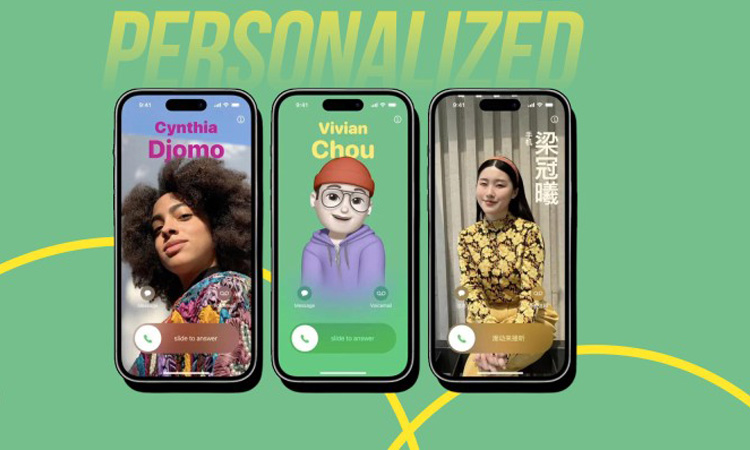در دنیای امروزی افراد زیادی در شبکههای اجتماعی مانند فیسبوک فعالیت دارند و در عین حال علاقهای ندارند که عکسها، پستها و اطلاعات شخصیشان در معرض دید همه باشد. خوشبختانه شما میتوانید پروفایل Facebook خود را قفل کنید و مشاهده اطلاعات فیسبوک خود را به لیست دوستان نزدیک محدود نمایید. به این صورت، کنترل بیشتری روی حریم خصوصی خود خواهید داشت. در ادامه این مطلب از انارمگ همراه ما باشید تا با نحوه قفل کردن اکانت فیسبوک در آیفون و کامپیوتر آشنا شوید.
چرا باید اکانت فیسبوک خود را قفل کنیم؟
قابلیت قفل پروفایل فیسبوک در ابتدا برای محافظت از کاربران خانم در برابر مزاحمت در این پلتفرم معرفی شد، این کار یک لایه امنیتی اضافی به پروفایل فیسبوک شما اضافه میکند. بنابراین، زمانی که برای مدت طولانی نمیخواهید از آن استفاده کنید، دیگر نیازی به حذف یا غیرفعال کردن اکانت فیسبوک نخواهید داشت.
در این جا دلایل احتمالی برای قفل کردن اکانت فیسبوک را آوردهایم:
- حریم خصوصی پیشرفته: با قفل پروفایل فیسبوک، تمام اطلاعات و محتوای اکانت شما خصوصی شده و فقط کسانی که از قبل در لیست دوستان شما هستند، میتوانند آن را مشاهده کنند. سایر افراد نیز تنها میتوانند از پروفایل شما بازدید کرده و اطلاعات عمومی را مشاهده کنند.
- جلوگیری از سوءاستفاده رسانههای دیگر: با قفل کردن اکانت فیسبوک، دیگر افراد غریبه نمیتوانند محتوای صفحه شما را دیده و از آن اسکرین شات گرفته یا دانلود کنند و آن را بدون اجازه در رسانههای خود قرار دهند.
- جلوگیری از تگ شدن در پستهای تصادفی: سایر کاربران نمیتوانند شما را در پستهای خود تگ کنند و دیگر نوتیفیکیشنهای ناخواسته برای شما نمیآید.
- محافظت در برابر کلاهبرداری: قفل کردن اطلاعات اکانت فیسبوک، از سوءاستفاده کلاهبرداران از اطلاعات شما برای پستهای ناخواسته، فیشینگ یا لینکهای مشکوک جلوگیری میکند.
نحوه قفل کردن اکانت فیسبوک در آیفون و کامپیوتر
برای برای بالا بردن امنیت اکانت فیسبوک خود چه در گوشی آیفون و یا در کامپیوتر شخصی، مراحل ساده زیر را دنبال کنید:
نحوه رمز گذاشتن روی اکانت فیسبوک در آیفون
- برنامه Facebook را در آیفون خود باز کرده و روی آیکن پروفایل در گوشه سمت راست پایین ضربه بزنید.
- در این جا به پایین اسکرول کرده و به بخش Settings & Privacy بروید و روی Settings در منوی کشویی ضربه بزنید.
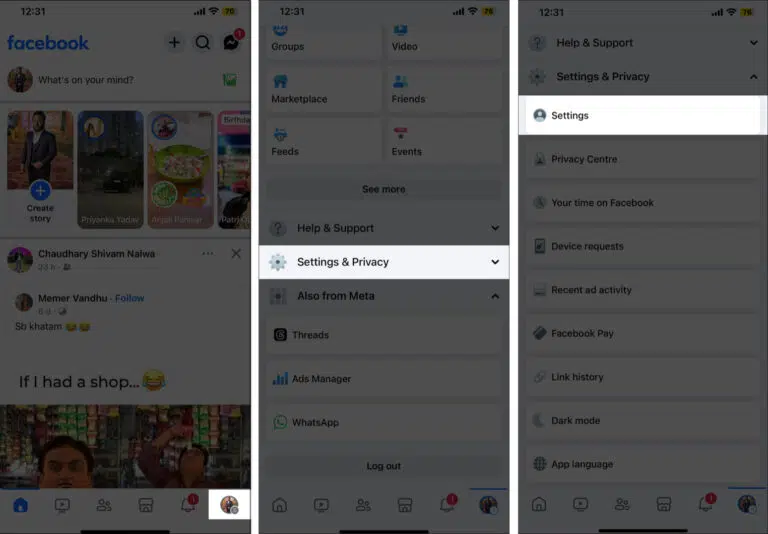
- حالا به قسمت Audience & Visibility رفته و روی Profile locking ضربه بزنید.
- منتظر بمانید تا تغییرات اعمال شود. سپس روی OK ضربه بزنید.
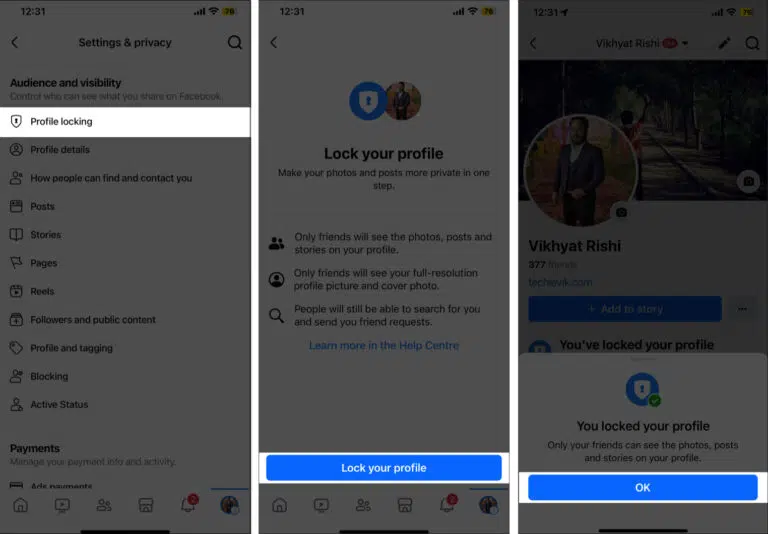
نحوه قفل کردن اکانت Facebook در کامپیوتر شخصی
- در رایانه شخصی خود و از طریق یک مرورگر دلخواه، به وبسایت facebook.com بروید و وارد اکانت فیسبوک خود شوید.
- روی آیکن پروفایل در گوشه سمت راست بالا کلیک کنید.
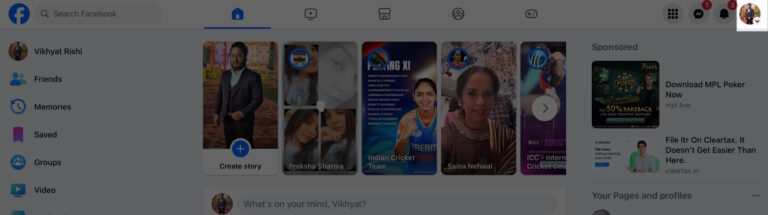
- حالا روی Settings & Privacy کلیک کنید.
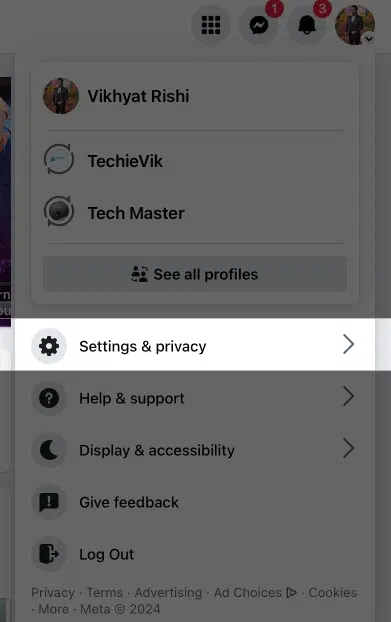
- در منوی بعدی Settings را انتخاب نمایید.
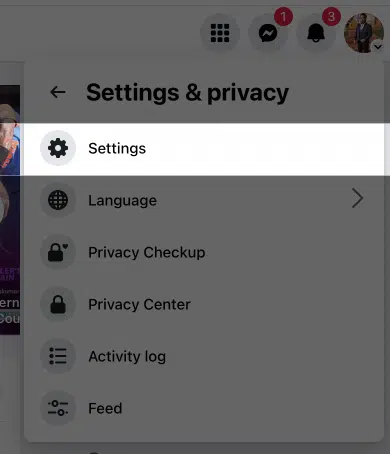
- از قسمت سمت چپ به Audience & Visibility رفته و Profile locking را انتخاب کنید.
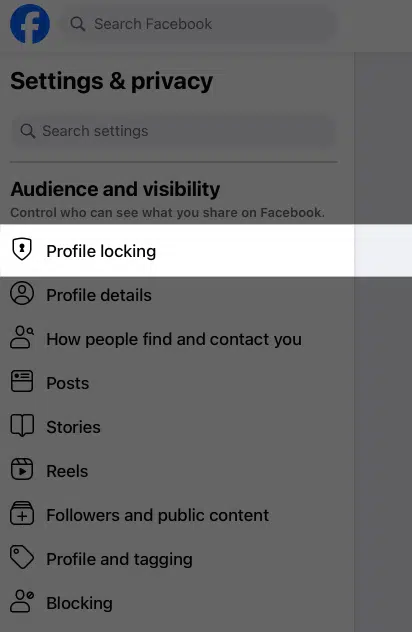
- در این جا روی دکمه Lock Your Profile کلیک کرده و منتظر اعمال تغییرات بمانید.
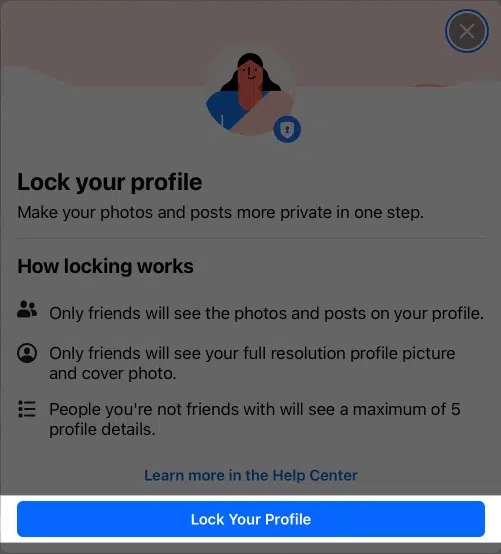
- پس از اتمام، روی دکمه Ok کلیک کنید و به پروفایل خود بروید.
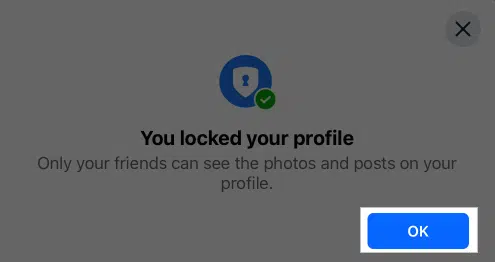
وقتی اکانت خود را در فیسبوک قفل کنید چه اتفاقی میافتد؟
پس از قفل کردن پروفایل فیسبوک این تغییرات برای اکانت شما اتفاق میافتد:
- تنها دوستان فیسبوک شما میتوانند عکسها، پستها، استوریها، تصاویر پروفایل و کاور شما را ببینند.
- همه پستهای عمومی قدیمی شما در فیسبوک، به نمای friends-only تغییر میکند.
- دیگر نمیتوانید پستهای جدیدی با مشخصه Public view در تنظیمات ایجاد کنید.
- این کار به طور خودکار دو ویژگی حفظ حریم خصوصی Timeline review و Tag review را فعال میکند.
- افرادی که جز لیست دوستان فیسبوک شما نیستند، تنها بخش محدودی از اطلاعات پروفایل شما را مشاهده میکند.
نحوه باز کردن قفل اکانت فیسبوک در آیفون و کامپیوتر
در عین حالی که قفل کردن اکانت پروفایل فیسبوک در جهت حفظ حریم خصوصی شما مفید است، هر زمان میتوانید قفل آن را باز کرده و صفحه خود را به حالت عمومی در بیاورید:
- در اکانت فیسبوک خود به Settings رفته و در قسمت Audience & Visibility روی Profile locking ضربه بزنید.
- حال روی دکمه Unlock ضربه بزنید.
- دکمه Unlock your Profile را انتخاب کرده و منتظر بمانید تا تغییرات اعمال شود.
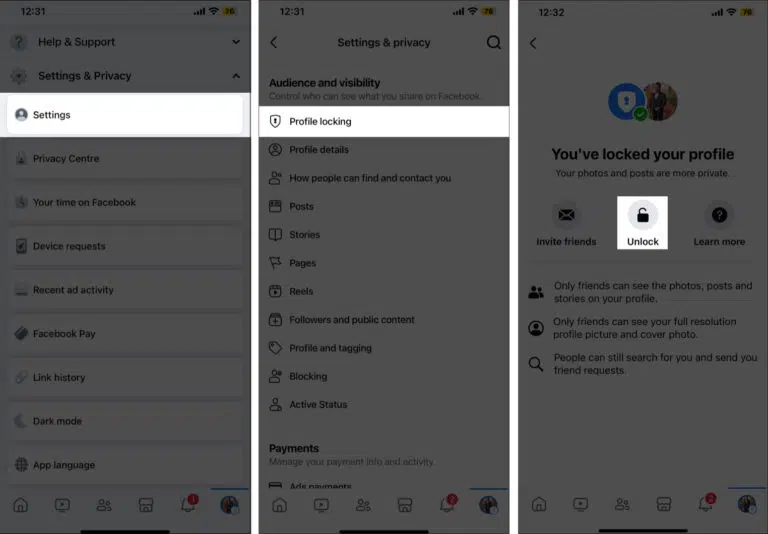
- پس از اتمام کار روی OK ضربه بزنید. حال به پروفایل فیسبوک خود منتقل خواهید شد.
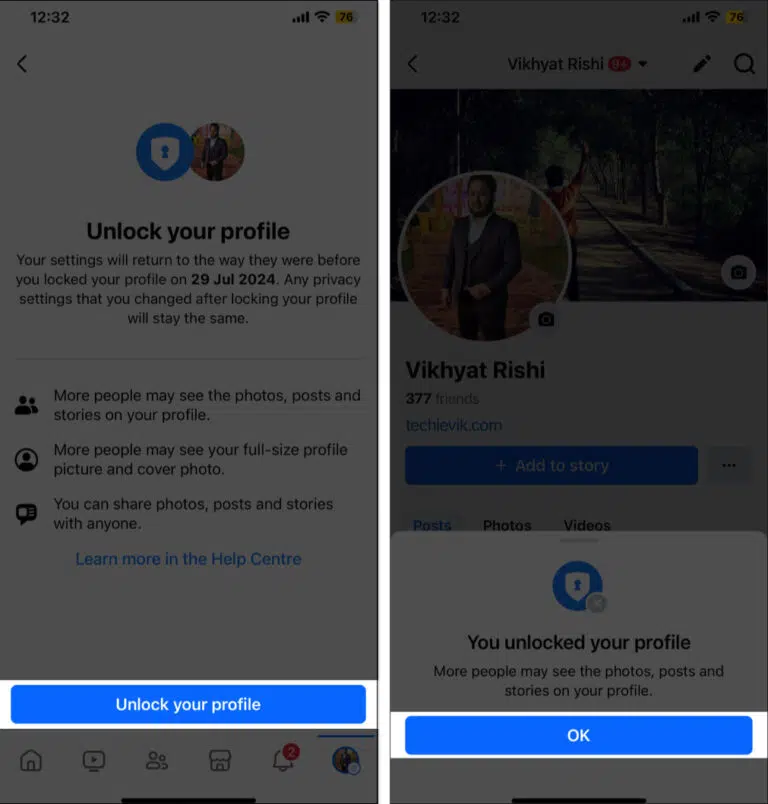
از حریم خصوصی خود لذت ببرید
قفل کردن اکانت فیسبوک در آیفون یا رایانه شخصی یک راه ساده و موثر برای بالا بردن امنیت اکانت فیسبوک شما در برابر چشمان کنجکاو کاربران دیگری و کلاهبرداران است. با قفل کردن اکانت فیسبوک مطمئن میشوید که تنها افرادی که در لیست دوستان شما هستند به اطلاعات و محتوای شما دسترسی دارند. علاوه بر این، با استفاده از تنظیمات حریم خصوصی میتوانید دسترسی مخاطبان خود را نیز به محتوای موجود محدود کنید. برای آشنایی با نحوه حذف هوش مصنوعی متا از فیسبوک روی لینک کلیک کنید.